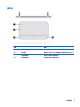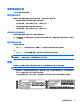User Guide-Windows 10
變更電腦的設定
您可以變更檢視與螢幕亮度。
變更電腦的檢視
電腦的方向或檢視會自動從橫向變為直向檢視,或從直向變為橫向檢視。
1. 若要將電腦的檢視從橫向檢視變更為直向檢視:
垂直握住電腦,然後向右轉動 90 度(以順時針方向)。
2. 若要將電腦的檢視從直向檢視變為橫向檢視:
垂直握住電腦,然後向左轉動 90 度(以逆時針方向)。
調整電腦的自動旋轉鎖定
若要在電腦處於解除銜接的情況下調整自動旋轉鎖定:
▲
電腦開機時,按旋轉鎖定按鈕可鎖住顯示器的自動旋轉功能。若要解除鎖定自動旋轉功能,請再按
一次該按鈕。
調整電腦的螢幕亮度
若要調整螢幕亮度:
●
輸入控制台,然後點選 Windows 行動中心。此時會顯示控制螢幕亮度的垂直滑塊。
- 或 -
●
輸入控制台,然後點選電源選項。此時會顯示控制螢幕亮度的垂直滑塊。
附註:從 Windows 桌面,您還可以點選工具列最右邊之通知區域中的電源計量器圖示,然後點選調整螢
幕亮度圖示,接著移動螢幕下方螢幕亮度圖示旁邊的滑塊。
標籤
貼在電腦上的標籤可提供您在疑難排解系統問題,或攜帶電腦在海外旅行時所需的資訊。
重要:檢查下列位置,以取得本章節所述的標籤:電腦底部、電池插槽內、底蓋下或顯示器背面。
●
服務標籤 — 提供重要的電腦識別資訊。聯絡支援人員時,您可能需要提供序號,以及產品編號或
型號。請在聯絡支援人員之前先找到這些編號。
您的服務標籤會與以下所示的其中一個範例相似。請參閱與您電腦上服務標籤最相符的圖例。
變更電腦的設定
15